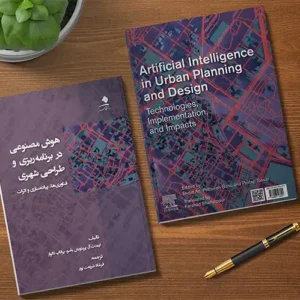تبدیل مقیاس نقشه در اتوکد
زمان مورد نیاز برای مطالعه : 4 دقیقه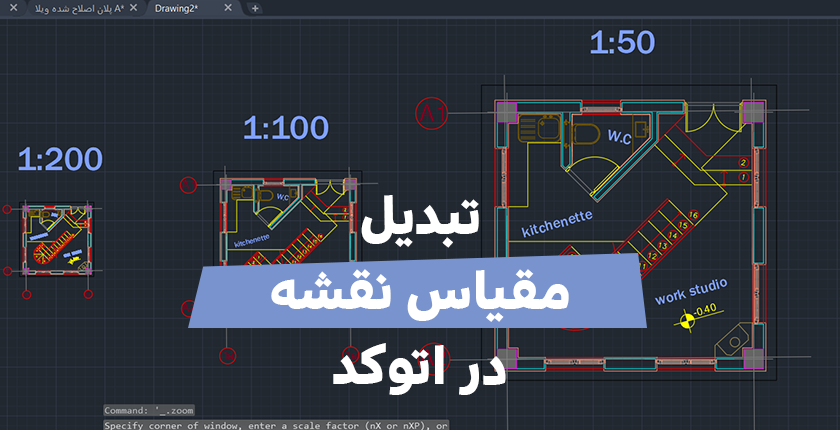
نرم افزار اتوکد یکی از مهم ترین و پرکاربردترین نرم افزارهای طراحی دوبعدی و سه بعدی و همچنین ترسیم فنی است.
ترسیماتی که در اتوکد انجام می شود معمولا با توجه به ابعاد واقعی است، به طور مثال اگر در واقعیت طول زمین ما ۱۰ متر باشد و در اتوکد هم ما خطی به طول ۱۰ متر ترسیم کنیم در این شرایط نسبت ترسیمات ۱ است و به صورت ۱:۱ نمایش داده می شود و اگر در اتوکد به طول ۵ متر ترسیم شده باشد مقیاس آن ۱:۲ است.
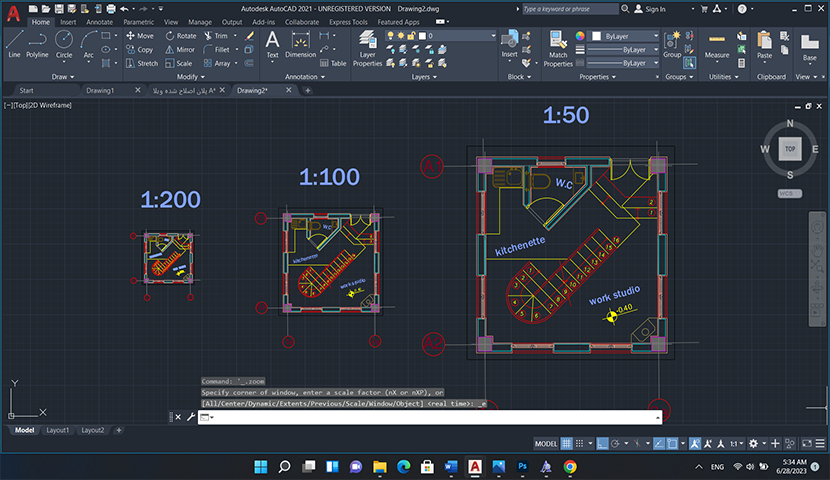
نحوه تبدیل مقیاس در اتوکد
تبدیل مقیاس نقشه در اتوکد به وسیله دستورات Scale ,Align ,Stretch امکانپذیر است ولی به طور معمول تبدیل مقیاس در اتوکد با دستور scale انجام می شود.
این دستور ترسیمات انتخابی شما را به یک اندازه مشخص، بزرگ نمایی یا کوچک نمایی می کند.
نحوه اجرای دستور اسکیل (Scale)
برای فراخوانی دستور scale کافیست کلید میانبر آن یعنی SC را تایپ کرده و با فشردن کلید Enter دستور فراخوانی می شود.
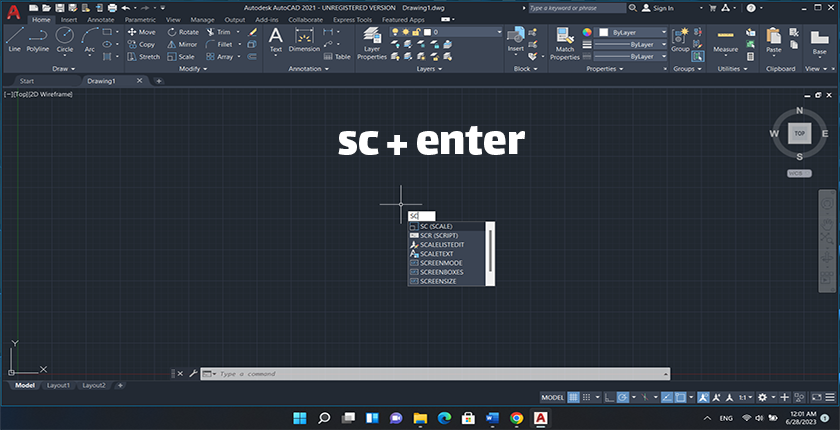
برای دیدن ویدیو های رایگان آموزش نرم افزار اتوکد به صفحه یوتیوب فیدار مراجعه کنید.
این دستور را می توان از طریق منو بالای صفحه، سربرگ home و زیر مجموعه modify با کلیک کردن روی آیکون آن، دستور را فراخوانی کرد.
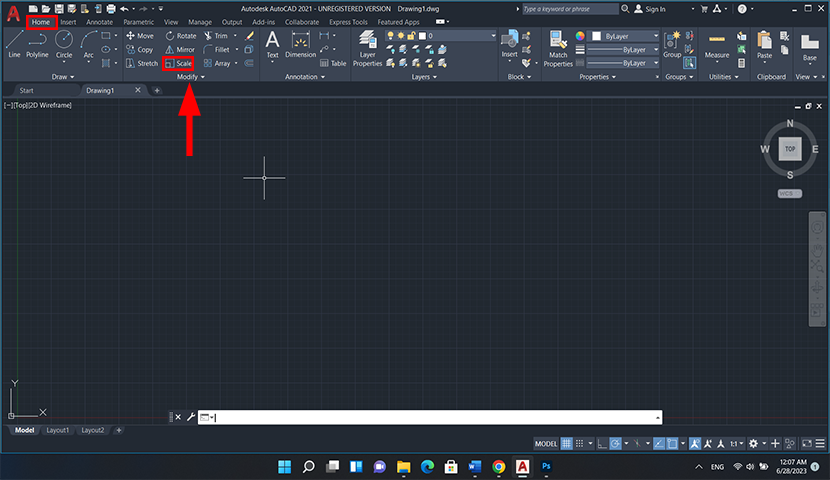
در اولین مرحله باید ترسیمات مورد نظر خودمان را معرفی کنیم, با به حالت انتخاب درآوردن ترسیمات و زدن کلید اینتر ترسیمات شناسایی می شوند.
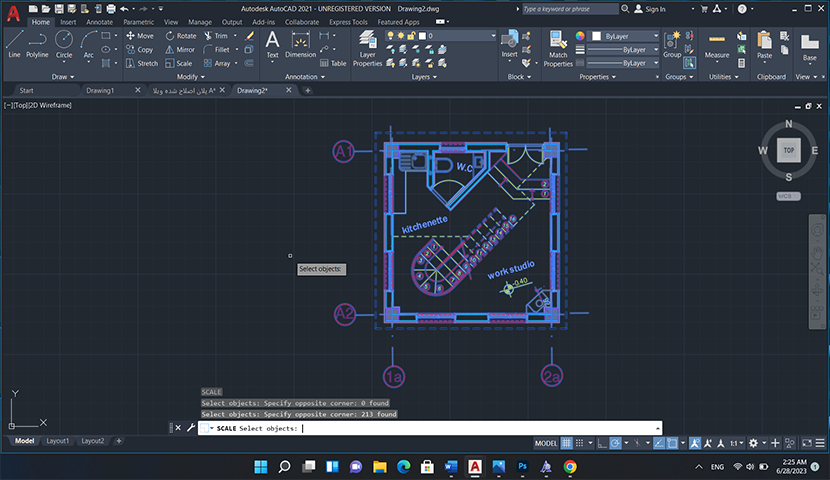
پس از آن باید base point یا همان نقطه پایه را معرفی کرد.
در این دستور base point همان نقطه ثابت ترسیمات ما است که این نقطه می تواند هر قسمتی از ترسیمات ما باشد.
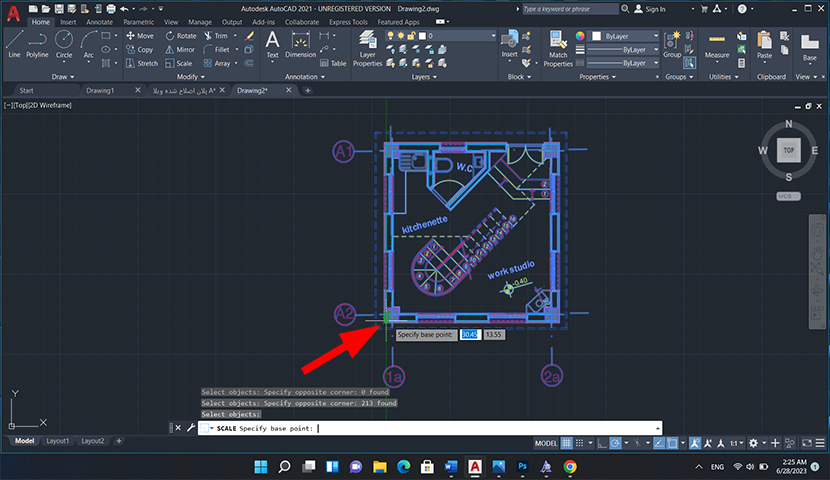
در مرحله بعدی باید میزان ضریب بزرگ نمایی یا کوچک نمایی ترسیمات معرفی شود که این میزان را می توان هم با معرفی کردن عدد به صورت دقیق و هم به صورت دستی معرفی کرد.
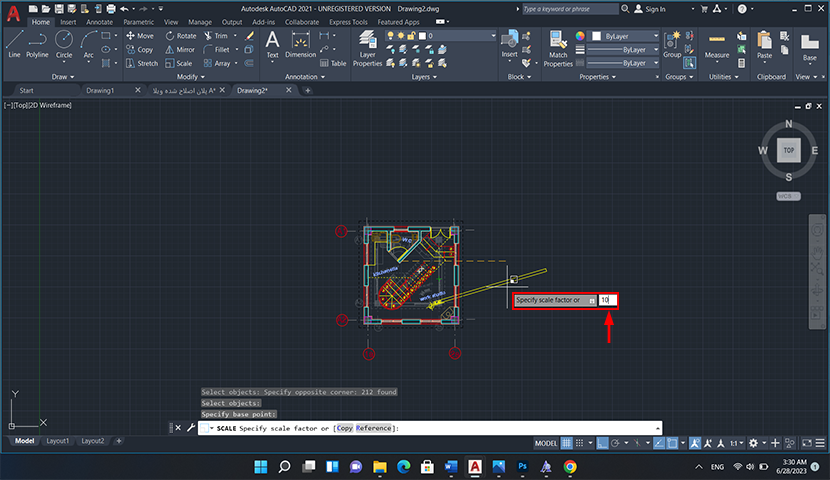
پس از تاپ کردن عدد مورد نظر و زدن کلید اینتر ابعاد ترسیمات انتخابی ما در آن عدد ضرب می شود.
برای مثال اگر بعد از دستور اسکیل عدد ۰.۵ را معرفی کنیم ابعاد شکل جدید ما نصف یا همان یک دوم ابعاد شکل قبلی میشود و با معرفی کردن عدد ۲ ابعاد شکل جدید ما دو برابر ابعاد شکل اولیه ما می شود.
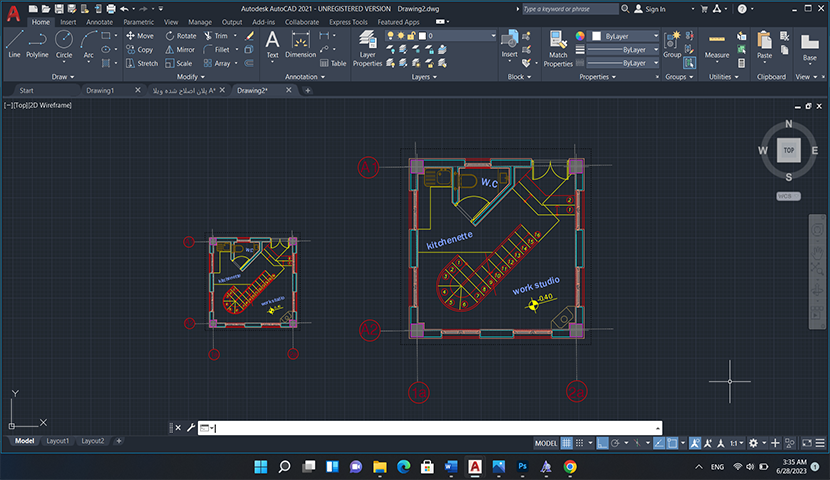
برای تغییر اسکیل به صورت دستی پس از معرفی کردن base point با حرکت دادن موس به سمت خارجی ترسیمات انجام شده یا همان دور کردن موس از base point مقیاس ما افزایش پیدا می کند.
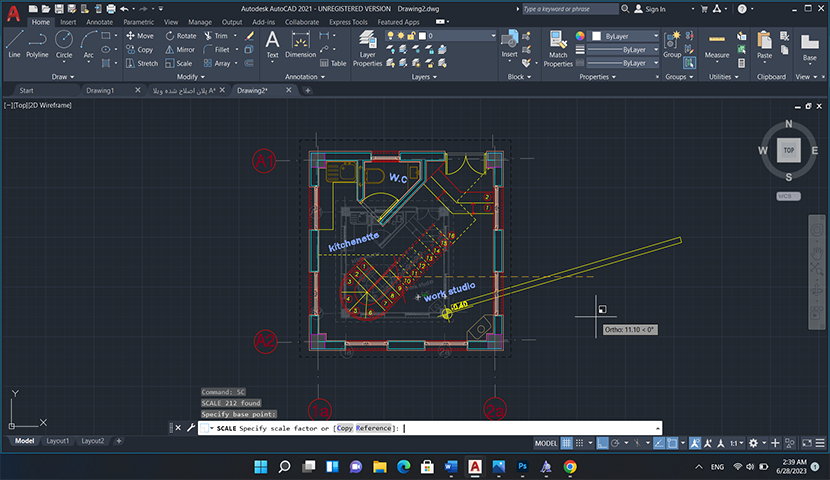
و با نزدیک کردن موس به سمت base point مقیاس کار کوچک تر می شود.
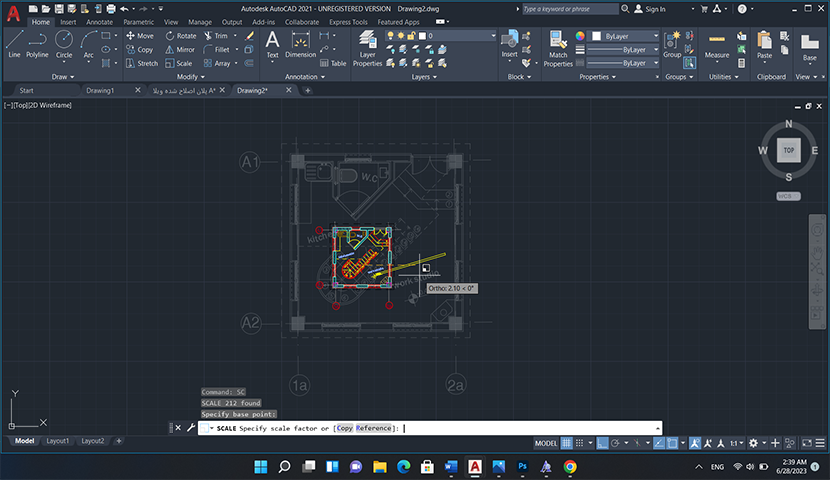
زیر گزینه های دستور اسکیل
بعد از فراخوانی دستور اسکیل و انتخاب کردن آبجکت مورد نظر دستور اسکیل شامل دو زیر گزینه می شود: زیر گزینه copy و reference
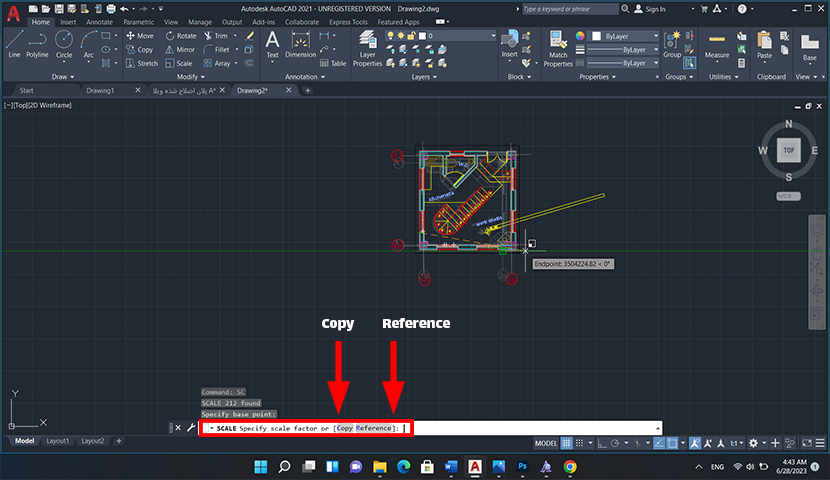
زیر گزینه copy در دستور scale
برای استفاده از این زیر گزینه کافیست روی کلمه copy در قسمت command line کلیک کرده و یا با تایپ کردن حرف اول آن یعنی C و زدن کلید اینتر این زیر گزینه را فراخوانی کنید.
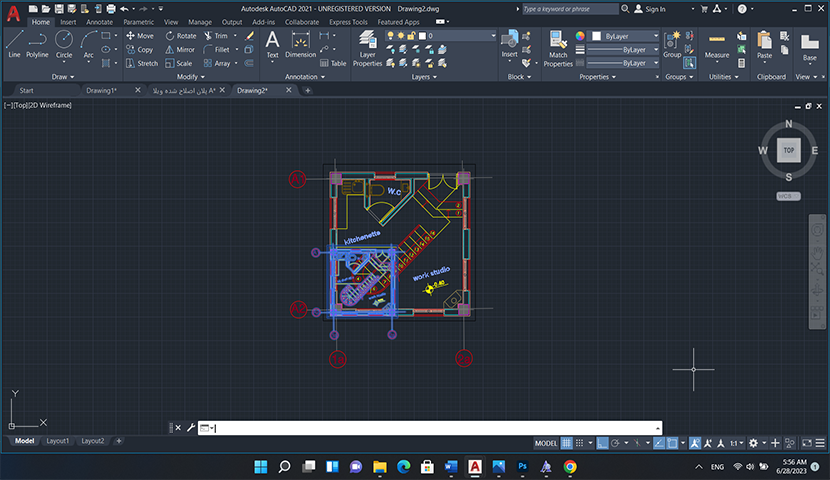
با استفاده از این زیر گزینه در انجام دستور اسکیل شکل اصلی ثابت باقی می ماند و از شکل اسکیل شده یک کپی تشکیل می شود.
زیر گزینه reference در دستور scale
در مواقعی که تبدیل مقیاس ما عدد رندی نیست و نیاز به محاسبات دارد به طور مثال تبدیل مقیاس 1:150 به 1:450 می توان از این زیر گزینه استفاده کرد.
برای استفاده از این زیر گزینه کافیست روی کلمه reference در قسمت command line کلیک کرده و یا با تایپ کردن حرف اول آن یعنی R و زدن کلید اینتر این زیر گزینه را فراخوانی کرد.
همچنین میتوان از این دستور در مواقعی که نیاز داریم طول یک ضلع را به عنوان طول راهنما در نظر بگیریم استفاده کرد مثلا طول یک آبجکت را در اختیار داریم و نیاز داریم هم اندازه طول آبجکت مورد نظرمان شود.
برای استفاده از این زیر دستور در مرحله اول مقیاس فعلی نقشه و یا طول خط آبجکت موردنظر را معرفی کرده.
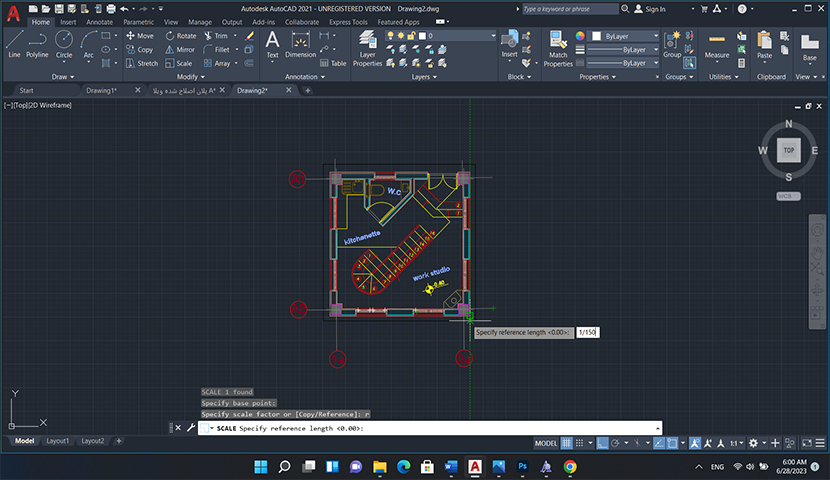
بعد از معرفی و زدن کلید اینتر مقیاسی که قرار هست نقشه به آن تبدیل شود و یا طول مورد نظر که قرار است مقیاس آبجکت به آن تغییر کند را معرفی کنیم و با زدن کلید اینتر مقیاس را تغییر می دهیم.
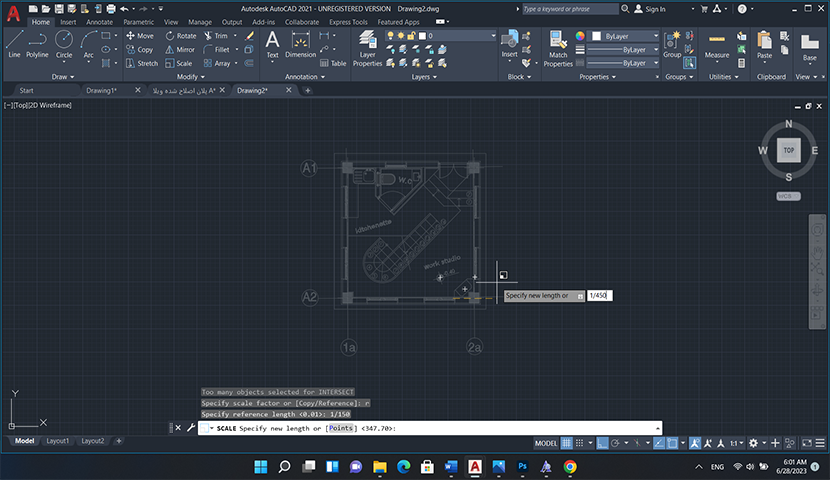
در نهایت مشاهده می کنیم که به راحتی می توانیم در محیط اتوکد مقیاس ها را تغییر و به مقیاس مدنظر برسانیم.
در پایین می توانید ویدیوی مربوط به این آموزش را مشاهده کنید: